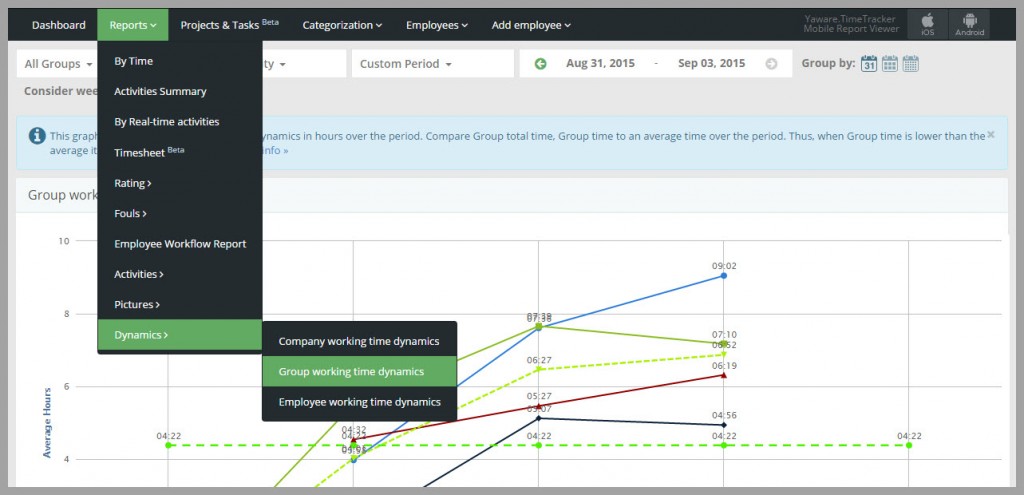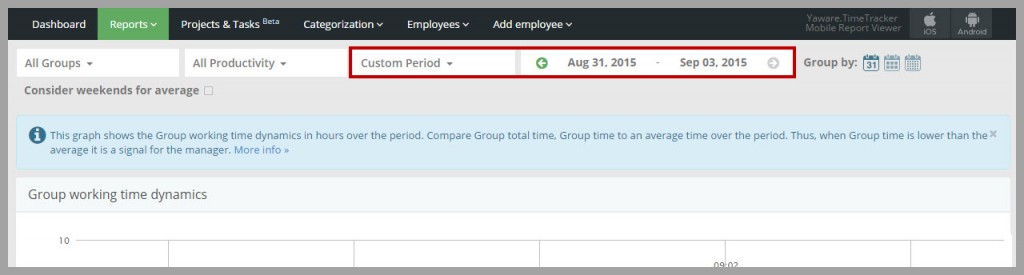Le rapport permet de comparer les performances des départements au cours d’une période donnée.
1. Connectez-vous à votre compte Yaware.TimeTracker: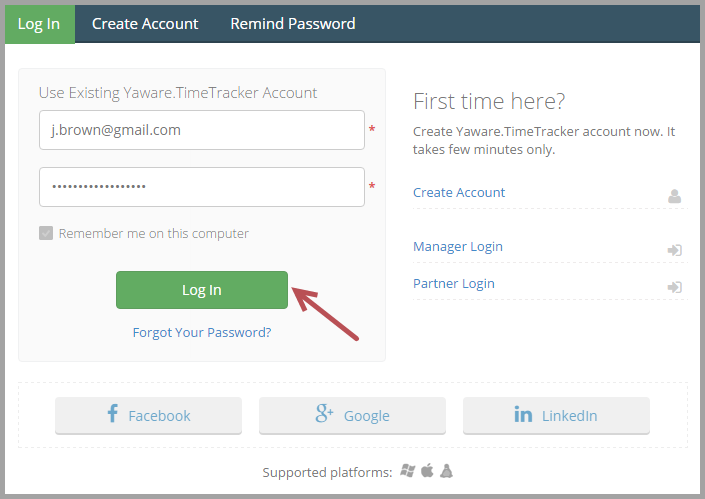
2. Cliquez sur « Rapports » – « Dynamique ». Sélectionnez le rapport « Dynamique du temps de travail des groupes »:
3. Cliquez sur le filtre « Tous les groupes » pour choisir le département dont vous souhaitez afficher les données: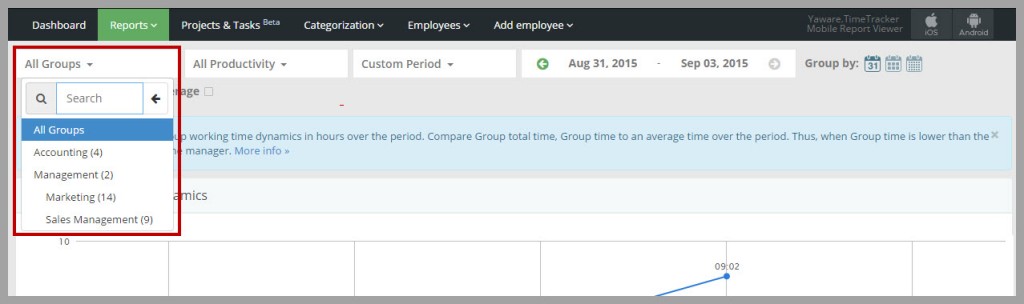
Choisissez maintenant la période pour laquelle vous voulez voir la dynamique. Vous pouvez soit le spécifier dans le filtre, soit choisir la date personnalisée dans le calendrier:
Si vous avez des employés qui travaillent le week-end, vérifiez l’option « Considérer les week-ends pour la moyenne » pour inclure les week-ends dans la dynamique :
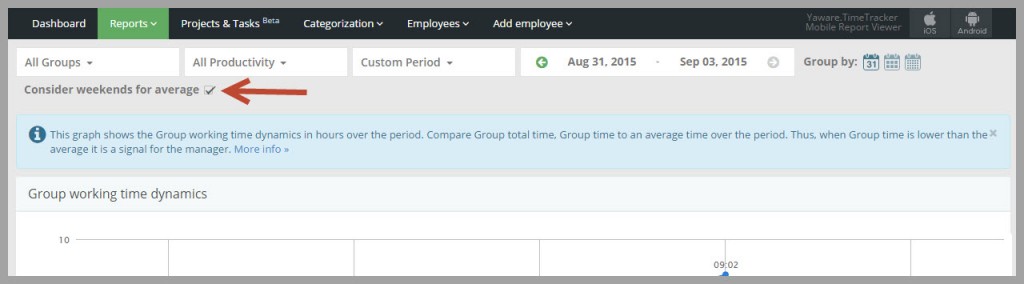
Vous pouvez également comparer comment le temps productif, improductif et neutre change pendant la période sélectionnée. Pour cela, cliquez sur le filtre Toute la productivité :
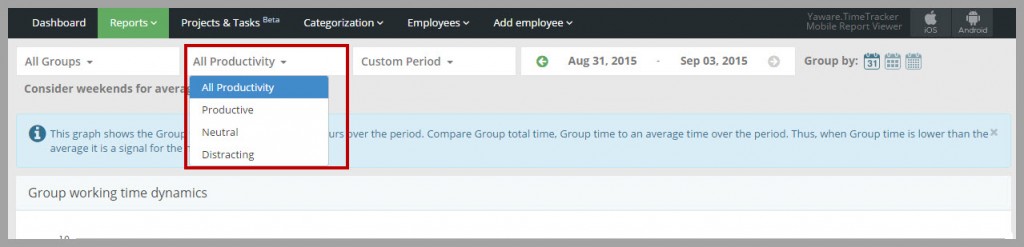
C’est à ceci que ressemble le rapport personnalisé:
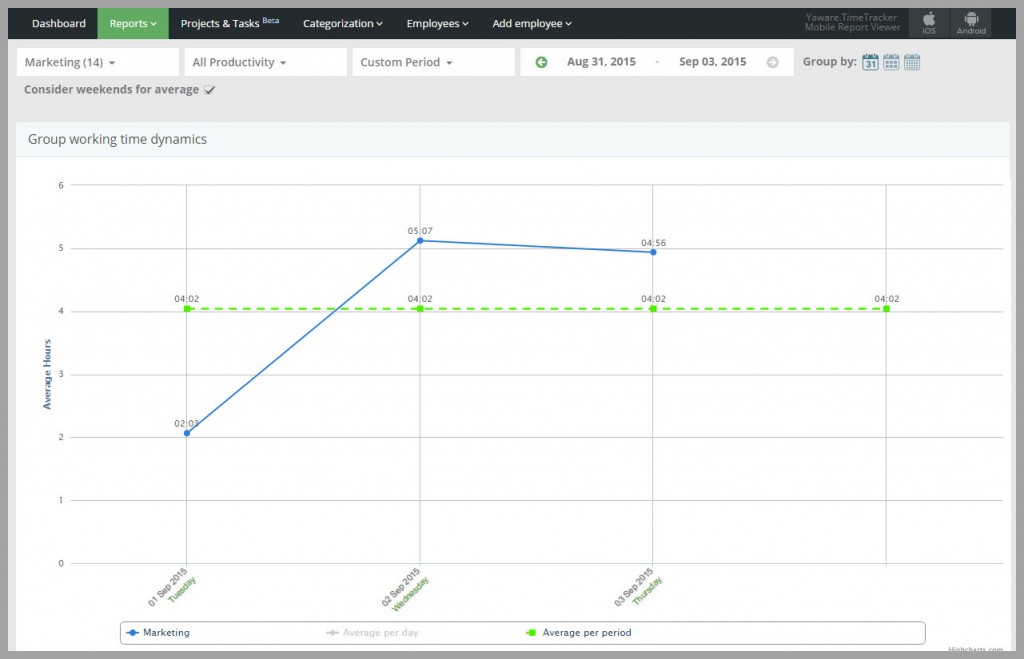
Si vous choisissez plusieurs départements pour la comparaison, chaque série sera marquée avec une couleur pour faciliter la compréhension: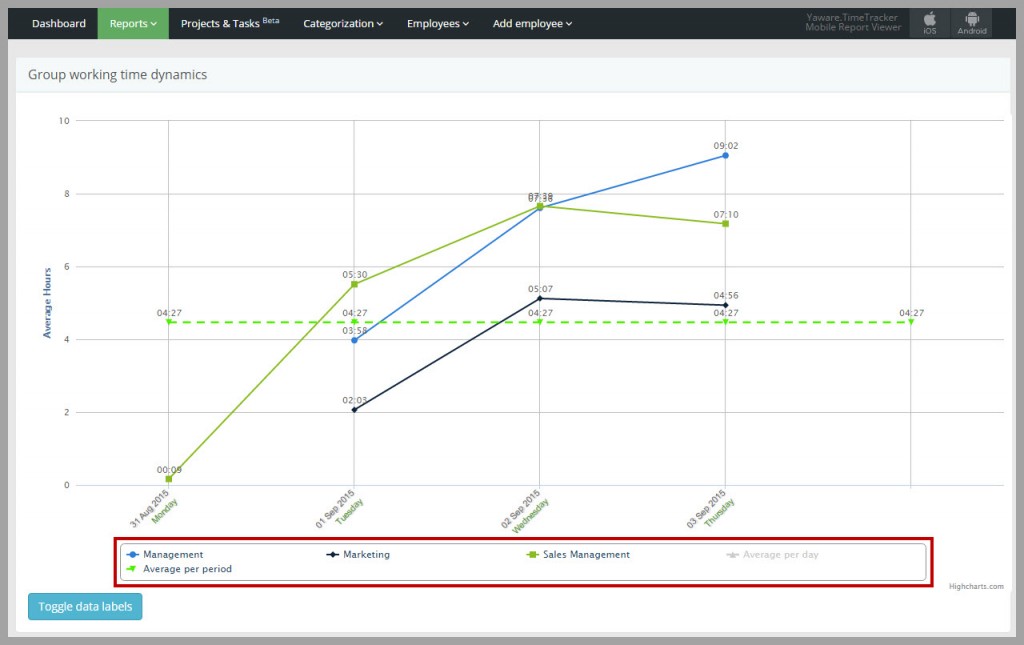
Si nécessaire, vous pouvez basculer les étiquettes de temps. Vous pouvez toujours voir le temps de travail total pour un jour précis en pointant sur elle: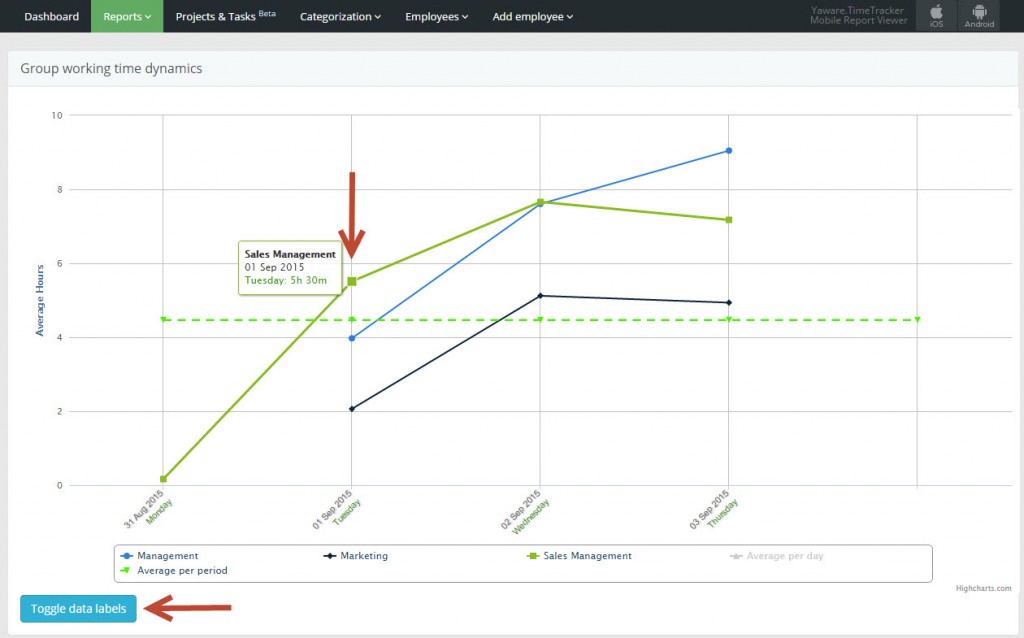
Le rapport contient également les dynamiques suivantes :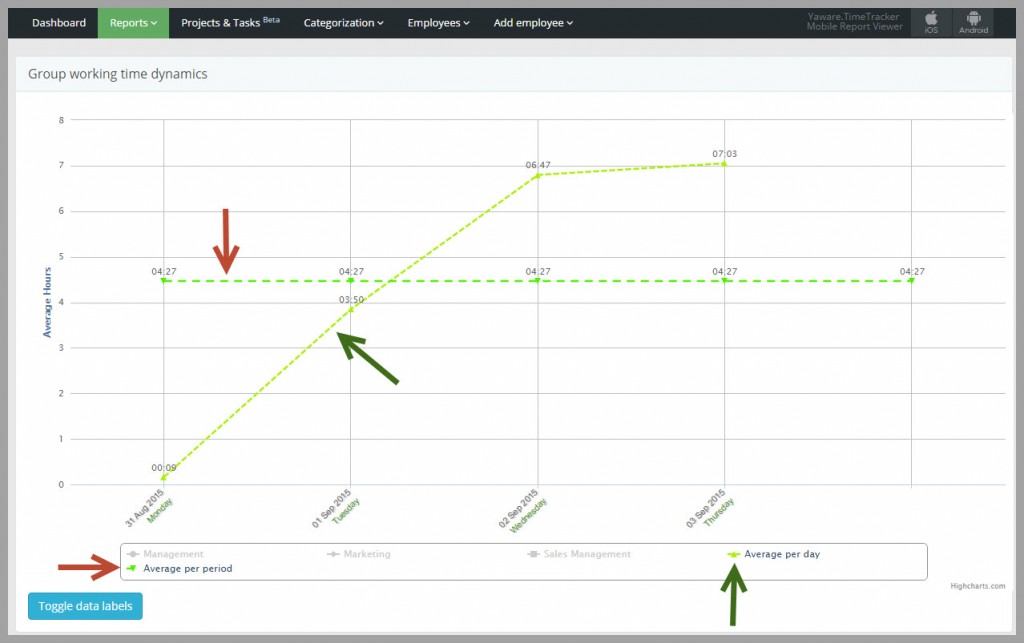
La dynamique moyenne par période indique le temps moyen travaillé pendant une période choisie.
La dynamique moyenne par jour indique le temps moyen travaillé chaque jour d’une période sélectionnée.
C’est tout! Maintenant, vous pouvez analyser la dynamique du temps des départements rapidement et sans effort!